YouTube 通知が iPhone で機能しない? 6 つの修正方法
iPhone に YouTube がインストールされている場合、お気に入りの YouTube チャンネルが新しいコンテンツを投稿すると通知が届きます。また、YouTube はアプリを通じて、パーソナライズされた動画のおすすめ、アカウント アクティビティ、製品の更新情報を送信します。このガイドの解決策を使用して、iPhone で YouTube の通知が機能しない場合を検出して修正できます。
YouTube 関連の問題は非常に扱いにくい場合がありますが、解決できないわけではありません。 YouTube から iPhone に通知が配信されない主な要因は、アカウント設定、デバイス設定、チャンネル設定の 3 つです。
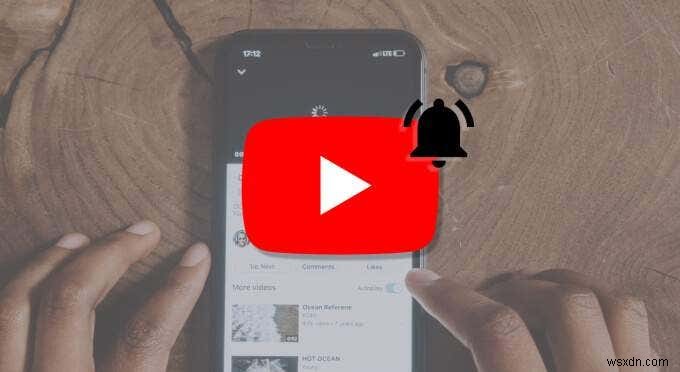
iPhone で最適な YouTube 通知を配信するためにこれらの設定を構成する方法を紹介します。ただし、何よりもまず、YouTube アプリで Google アカウントにログインしていることを確認してください。同様に、おやすみモードが無効になっていることを確認してください。
注: 以下の解決策は、iPad での YouTube 通知の問題を修正するために適用することもできます。
1. iPhoneの通知設定を確認
まず、YouTube の通知設定がシステム レベルで適切に構成されていることを確認する必要があります。 設定 に移動>ユーチューブ>通知 通知を許可することを確認します オンになっています。
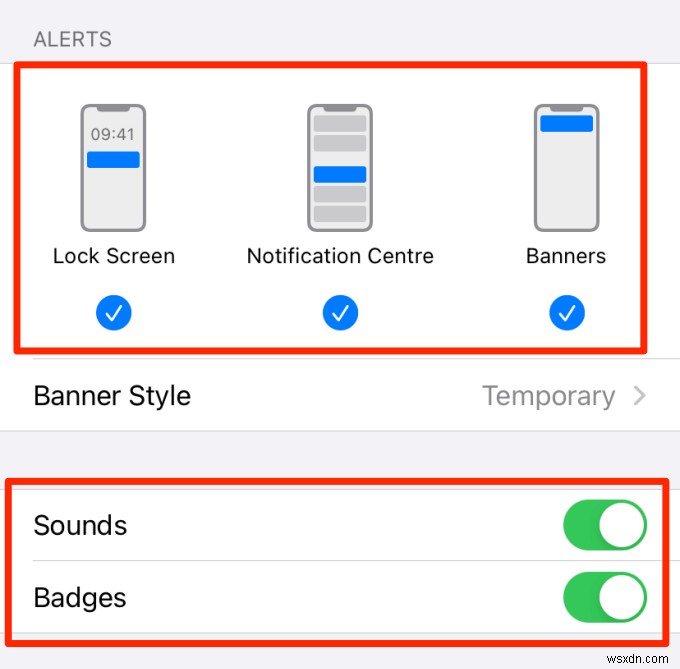
オプションがすでに有効になっている場合は、オフにしてからオンに戻します。これは、YouTube の通知を正常に戻すのに役立つ可能性があります。さらに、すべての通知オプション (ロック画面) を確認してください。 、通知センター 、バナー ) アラート セクションで [サウンド] をオンに切り替えます とバッジ .
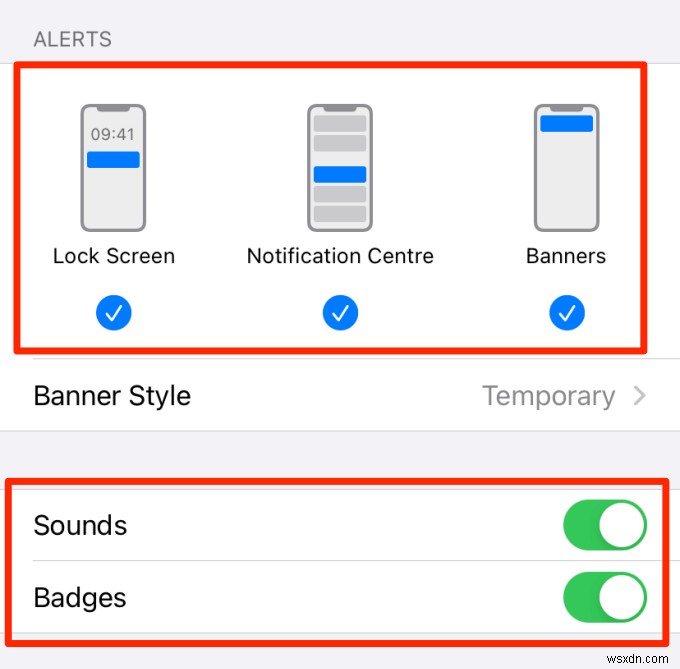
アプリから YouTube 通知を有効にすることもできます。 YouTube を起動し、通知ベルのアイコン をタップします
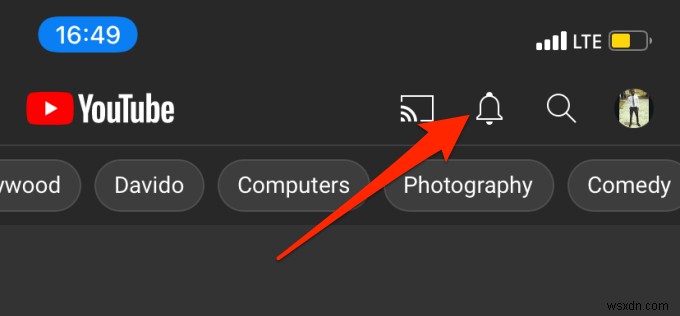
[通知をオンにする] をタップします ボタンをクリックして、iPhone で YouTube 通知を有効にします。
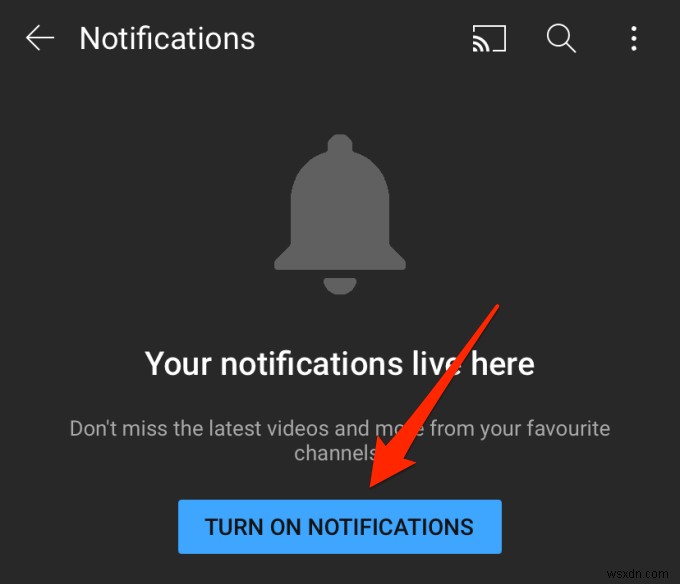
2. YouTube のアプリ内通知設定を確認してください
YouTube では、個々のアクティビティ (動画のおすすめ、サブスクリプションのハイライト、メンションなど) のプッシュ通知をカスタマイズできます。特定のアクティビティの通知が届かない場合は、YouTube の設定に移動して、通知設定を確認してください。
1. YouTube を起動し、プロフィール アイコンをタップします アプリの右上隅にあります。
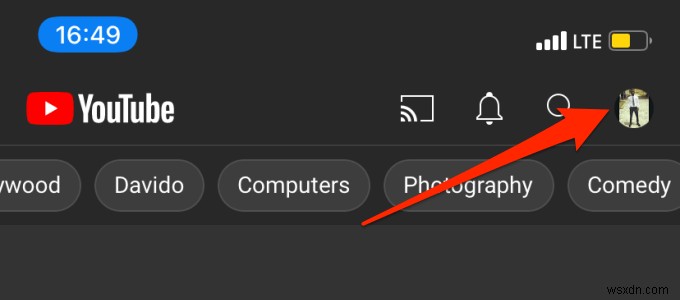
2. [設定] を選択します .
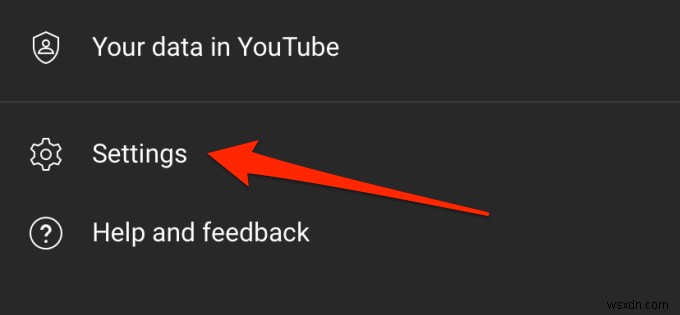
3. メニューの一番下までスクロールし、[通知] をタップします .
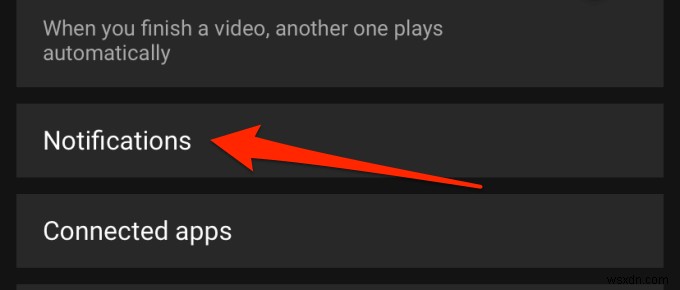
4. リストを確認して、受け取りたい通知をオンにします。
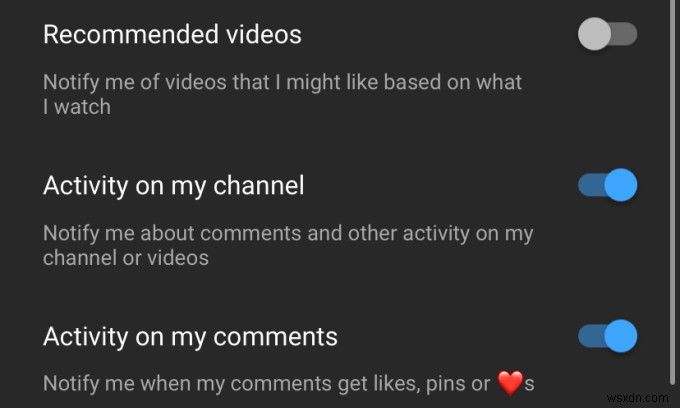
受信していない通知が既に有効になっている場合は、オフにしてからオンに戻してください。
さらに、[音と振動を無効にする] というオプションを必ずオフにしてください。 .
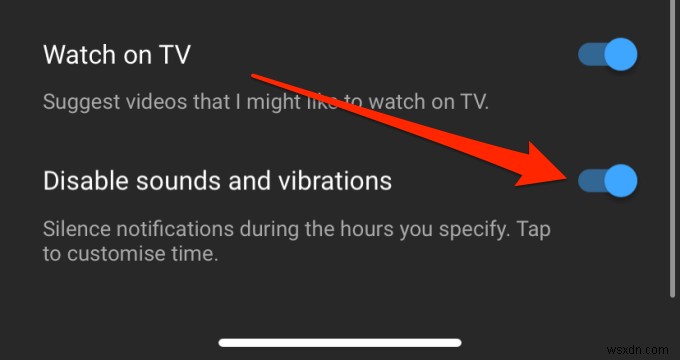
有効にすると、1 日の特定の時間帯 (通常は毎日 22:00 から 8:00 の間) に YouTube から通知が送信されなくなります。
3.チャンネル通知設定を確認する
登録しているチャンネルから動画のアップロードまたはライブ ストリームのアラートを受信しない場合は、アカウント設定にアクセスして、そのチャンネルでアラートが有効になっているかどうかを確認してください。
1. 上隅にあるプロフィール アイコンをタップし、[設定] に移動します。> 通知 >チャンネル設定 .
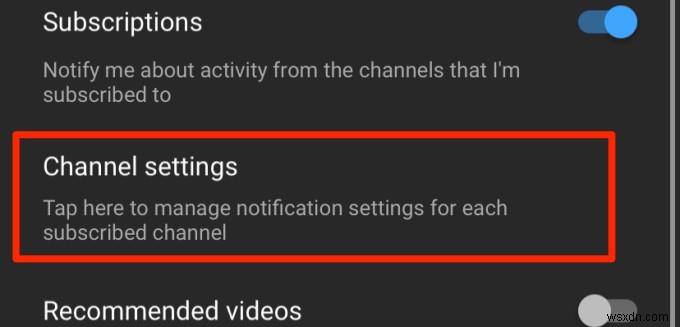
2. 登録しているチャンネルのリストが表示されます。 [管理] をタップします 通知ステータスを明らかにします。
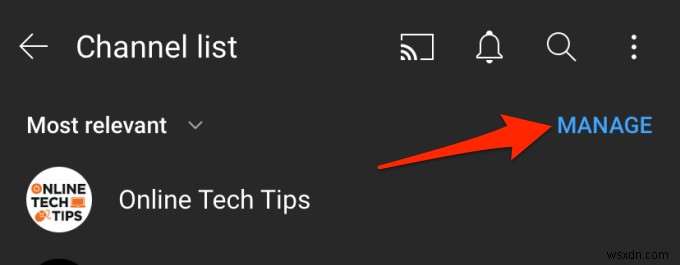
影響を受けるチャンネルの横にあるベルのアイコンに取り消し線が引かれている場合、そのチャンネルのアクティビティに関する通知は届きません。
3. ベルのアイコンをタップして [すべて] を選択します またはパーソナライズ .
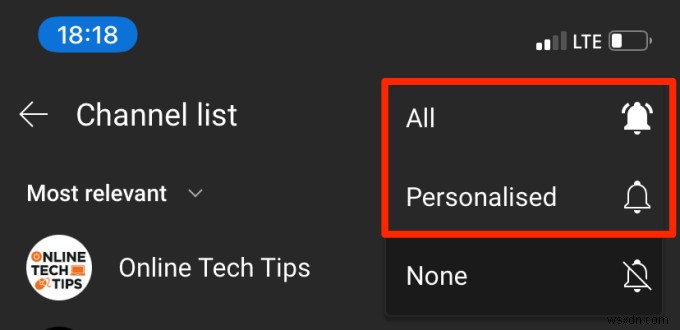
- パーソナライズ 通知とは、一部の動画のアップロード、ライブ ストリーム、およびその他のアクティビティに関する通知を受け取ることを意味します。 YouTube は、チャンネルのアクティビティのハイライトを不定期に送信するだけです。これらのハイライトは、特定の動画の人気度、チャンネルで動画を視聴する頻度、チャンネルとのやり取りなどの要因に基づいて、YouTube アルゴリズムによって自動的に生成されます。
- すべて ご想像のとおり、通知とは、チャンネルのすべてのアクティビティ (コンテンツのアップロード、ライブ ストリームなど) に関する通知を受け取ることを意味します。
注: チャンネルの横にあるベルのアイコンがグレー表示されている場合は、そのチャンネルが「子供向け」コンテンツを制作している可能性があります。視聴者が子供であるチャンネルの通知を有効にすることはできません。通知アラートは「通知なし」に設定されています 」であり、変更することはできません。
4. [完了] をタップします チャンネル通知設定を保存します。
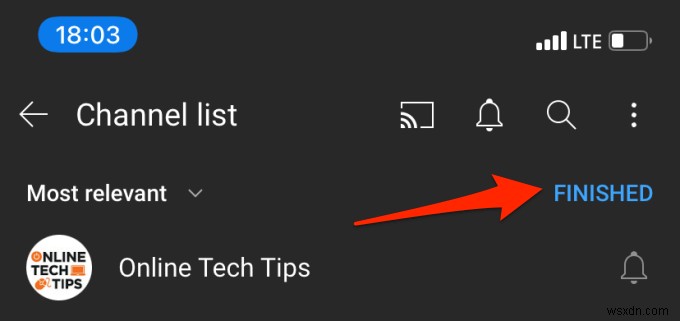
4. YouTube シークレット モードをオフにする
YouTube には、iPhone でプライベートに動画を視聴できるシークレット モードがあります。シークレット モードでは、YouTube は視聴履歴、検索、サブスクリプションなどをアカウントに保存しません。実際、YouTube アプリはアカウントからログアウトしたかのように動作します。シークレット モードでは、チャンネルや動画の通知など、アカウント設定の一部が停止される場合もあります。
シークレット モードを無効にするのを忘れると、YouTube の通知が届かないことがあります。 YouTube は非アクティブ状態が 90 分間続くとシークレット モードを自動的に無効にしますが、その 90 分間は通知を受け取れない場合があります。
マスク アイコンがある場合 YouTube アプリの右上隅に、シークレット モードがアクティブであることを意味します。
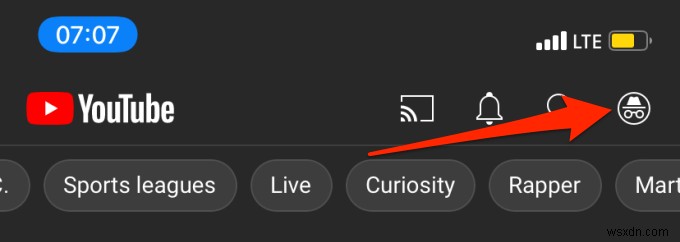
マスク アイコンをタップし、[シークレット モードをオフにする] をタップします .
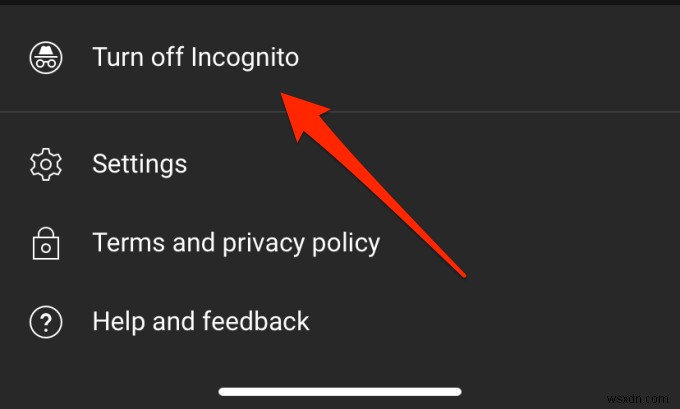
5. YouTube アプリを更新
アプリにソフトウェアのバグやエラーが含まれている場合、YouTube は通知を配信できないことがあります。 YouTube は、これらのバグを修正し、アプリのパフォーマンスを向上させるアップデートを時折ロールアウトします。 App Store にアクセスして (またはこのリンクをクリックして)、YouTube で利用可能なアップデートがあるかどうかを確認してください。
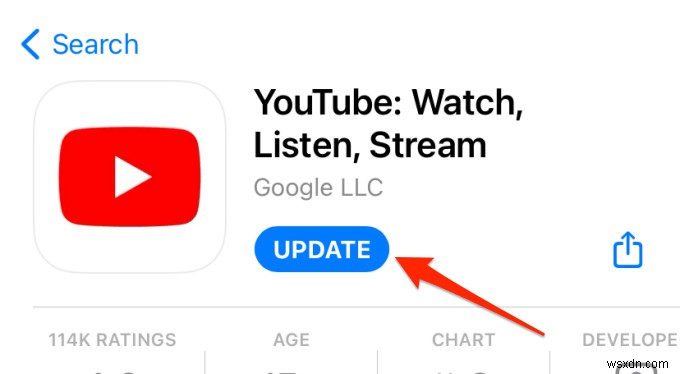
YouTube を更新して、通知の問題が解決するかどうかを確認します。問題が解決しない場合は、iPhone を再起動してもう一度お試しください。
6. iOS の更新
iOS のメジャー アップデート、特に初期バージョンは常に安定しているわけではありません。アプリの通知、メッセージなどのデバイス機能に影響を与えるバグが含まれている場合があります。幸いなことに、Apple がその後の iOS ポイント リリースでバグ修正をロールアウトするまで、これらの問題は長続きしません。
すべてのトラブルシューティング方法で良い結果が得られず、YouTube 通知がまだ機能しない場合は、iPhone (または iPad) を更新することをお勧めします。 設定に移動> 全般 >ソフトウェア アップデート [ダウンロードしてインストール] をクリックします。 デバイスを更新します。
アップデートを見逃すことはありません
iPhone での YouTube 通知の問題の一般的な原因とその解決策を強調しました。上記の推奨事項の少なくとも 1 つを実行すると、iPhone または iPad で YouTube の通知が通常の状態に戻ります。問題が解決しない場合は、YouTube をアンインストールし、App Store からアプリを再ダウンロードしてください。
-
iPhone のセルラー データが機能しない? 11 の修正方法
これらの要因は、iPhone のセルラー データ接続に影響を与えます:ネットワーク カバレッジの不足やサービスの停止、古いオペレーティング システム、バグの多いシステム アップデート、誤った日付と時刻の設定など。 SIM カードに問題があると、セルラー データの問題が発生する可能性もあります。このチュートリアルでは、iPhone が携帯電話のデータ経由でインターネットに接続できない場合に試すことができる 11 の解決策を紹介します。 1.モバイルデータの設定を確認 モバイル データ プランに加入していてもインターネットを閲覧できない場合は、iPhone がセルラー データを使用するように
-
Android で Facebook 通知が機能しない問題を修正する方法
「突然、私の Android デバイスで Facebook 通知が機能しなくなりました。新しいアップデートまたはデバイス設定に何か問題がありますか? 「Facebook 通知が読み込まれない」問題を解決するにはどうすればよいですか? 何人かの Android ユーザーが、Facebook 通知が正しく機能していないと不満を漏らしています。それらのほとんどは、通知バブルがまったく表示されないという問題に直面していますが、通知音に問題がある人もいます. Facebook 通知が表示されないことに悩んでいる場合は、次の方法を試して問題を解決してください。 Facebook 通知が機能しない
